Windows 11 izvēlne Sākt: iestatiet Google kā noklusējuma meklēšanu
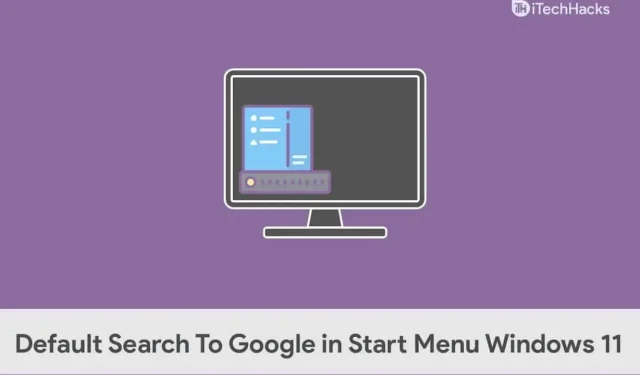
Operētājsistēmas Windows 11 izvēlnē Sākt tiek rādīti tiešsaistes meklēšanas rezultāti papildus jūsu vaicājuma vietējās meklēšanas rezultātiem. Jebkurš tiešsaistes rezultāts, kas tiek parādīts izvēlnē Sākt, palaidīs Microsoft Edge kā noklusējuma pārlūkprogrammu. Ja vēlaties, lai šīs saites tiktu atvērtas pakalpojumā Google, nevis Bing, šis raksts palīdzēs. Šajā rakstā tiks parādīts, kā iestatīt Google kā sākuma izvēlnes noklusējuma meklētājprogrammu operētājsistēmā Windows 11.
Iestatiet Chrome un Google meklēšanu kā noklusējuma iestatījumus Windows 11 meklēšanai
Tālāk ir sniegta visa detalizētā procedūra, lai pārslēgtu Windows 11 sākuma izvēlnes meklēšanu uz Windows 11.
Chrome vai Firefox ir jāiestata kā noklusējuma pārlūkprogramma.
Lai to izdarītu, vispirms ir jāmaina noklusējuma pārlūkprogramma. Ja vēlaties, lai Google tīklā tiktu atvērti sākuma izvēlnes meklēšanas rezultāti, nomainiet savu noklusējuma pārlūkprogrammu uz Chrome vai Firefox. Ja Microsoft Edge ir jūsu noklusējuma pārlūkprogramma, visi meklēšanas vaicājumi no sākuma izvēlnes tiks atvērti Bing. Lai iestatītu Chrome vai Firefox par noklusējuma pārlūkprogrammu, veiciet tālāk norādītās darbības.
• Nospiediet Windows+I, lai datorā palaistu programmu Iestatījumi.
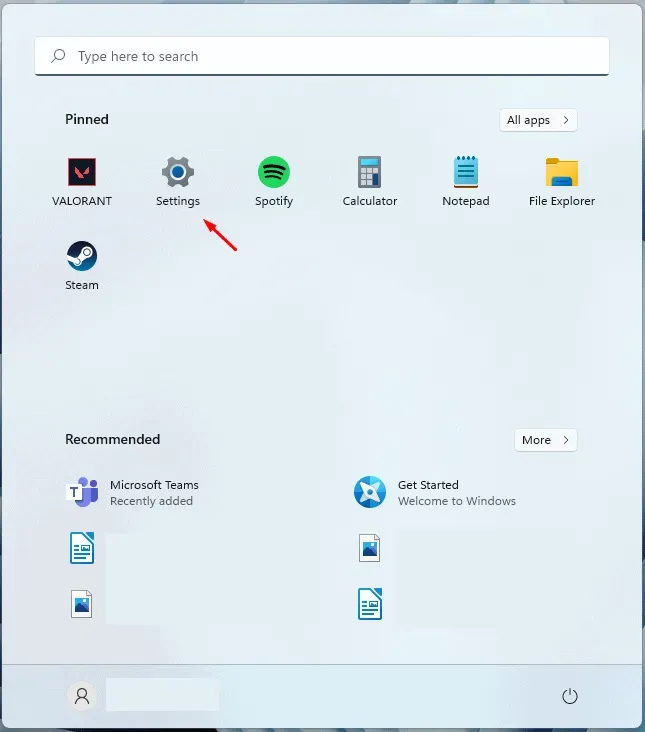
• Lietotnes Iestatījumi kreisajā sānjoslā atlasiet sadaļu Programmas un pēc tam labajā pusē atlasiet Noklusējuma programmas.
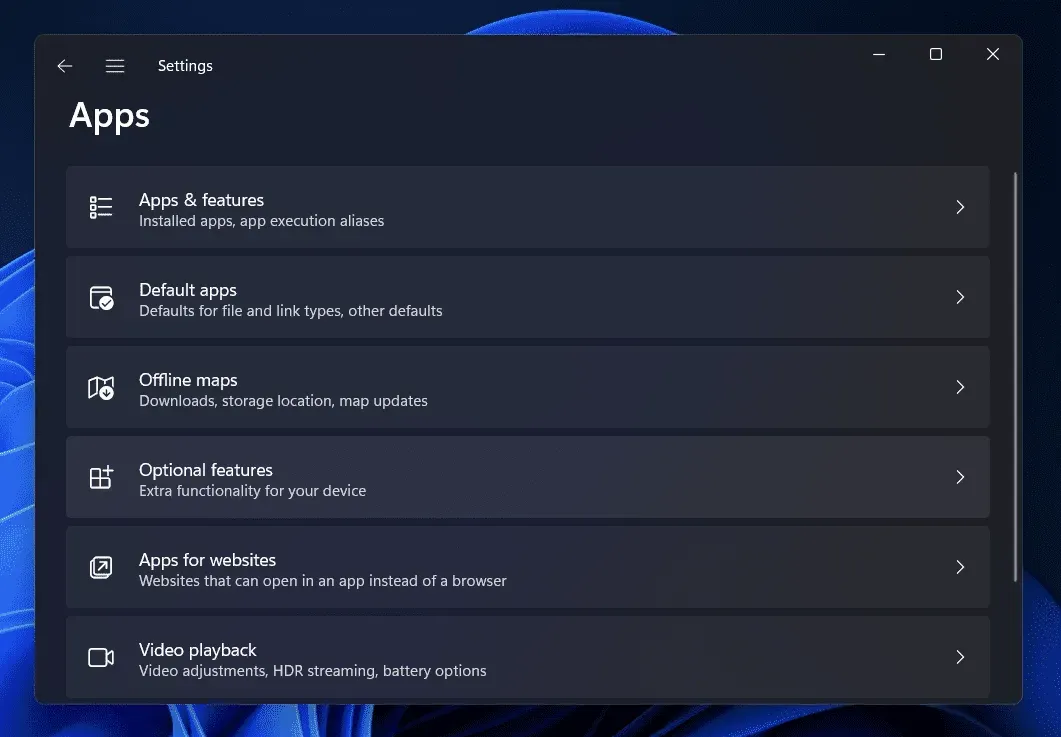
• Ja vēlaties iestatīt Chrome vai Firefox par noklusējuma pārlūkprogrammu, meklējiet tos šeit un izvēlieties tos.
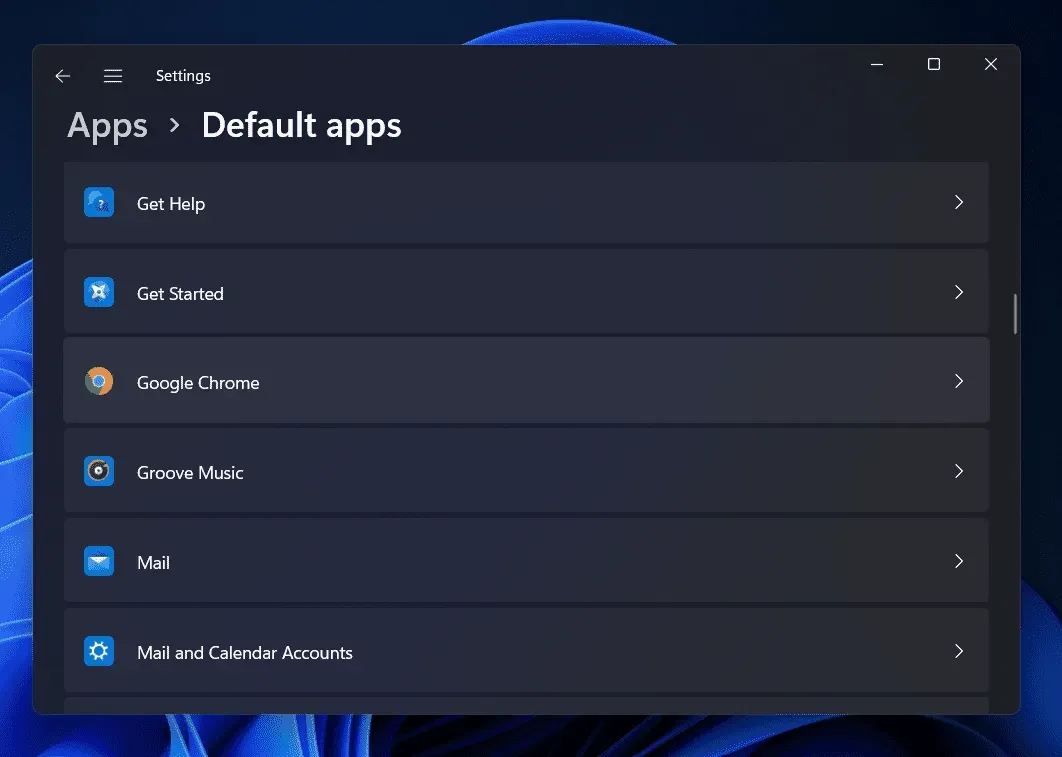
• Tagad tiks parādīts failu un saišu veidu saraksts. Atlasiet katru veidu atsevišķi un pēc tam iestatiet Chrome vai Firefox par noklusējuma pārlūkprogrammu. Vienkārši noklikšķiniet uz Pārslēgt, ja pirms pārslēgšanas tiek piedāvāts pārbaudīt pašreizējo pārlūkprogrammu.
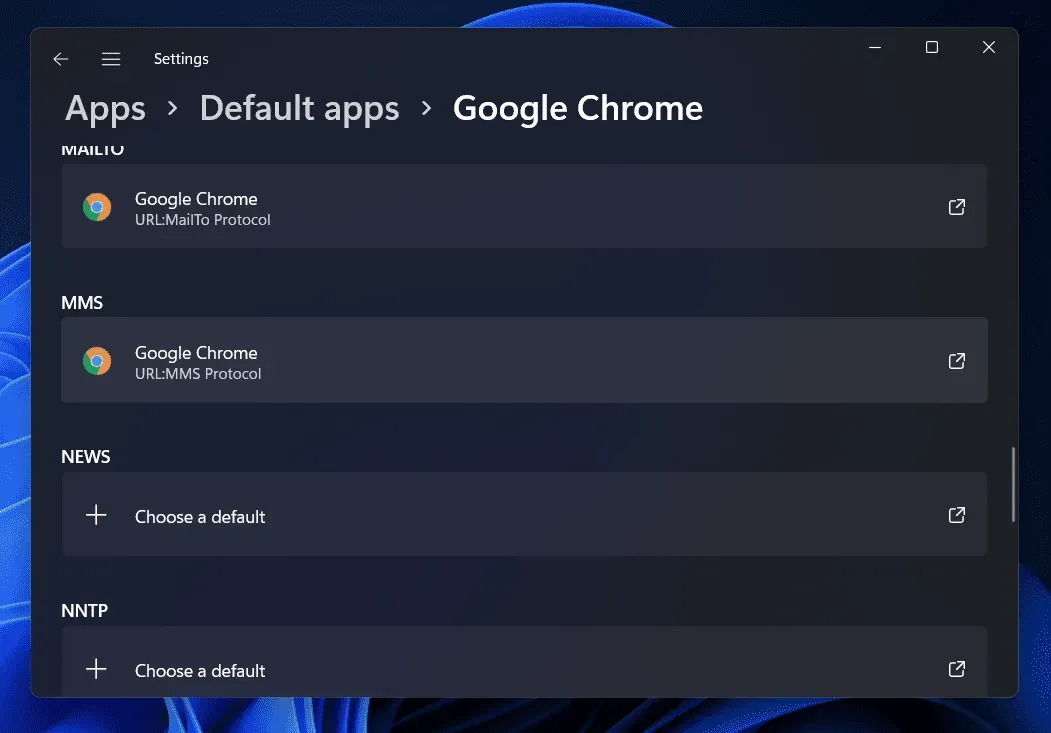
Kad esat pabeidzis, Firefox vai Chrome tiks iestatīts kā noklusējuma pārlūks, un jūs varēsiet mainīt noklusējuma izvēlnes meklēšanu operētājsistēmā Windows 11 uz Google.
Iestatiet EdgeDeflector
Meklēšanas saites sākuma izvēlnē turpinās atvērties pārlūkprogrammā pat pēc noklusējuma pārlūkprogrammas iestatīšanas. Tādējādi jums ir jāinstalē EdgeDeflector savā datorā, lai neļautu Microsoft Edge atvērt meklēšanas saites, nevis jūsu parastās pārlūkprogrammas, Google Chrome vai Mozilla Firefox. Izpildiet tālāk sniegtos norādījumus, lai instalētu EdgeDeflector:
• Instalējiet EdgeDeflector savā datorā, lejupielādējot to no šīs lapas.
• Kad esat pabeidzis, atveriet sava Windows 11 datora lietotnes Iestatījumi apgabalu Noklusējuma lietojumprogrammas.
• Meklējiet EdgeDeflector noklusējuma programmu sarakstā, pēc tam noklikšķiniet uz tā, lai to palaistu.
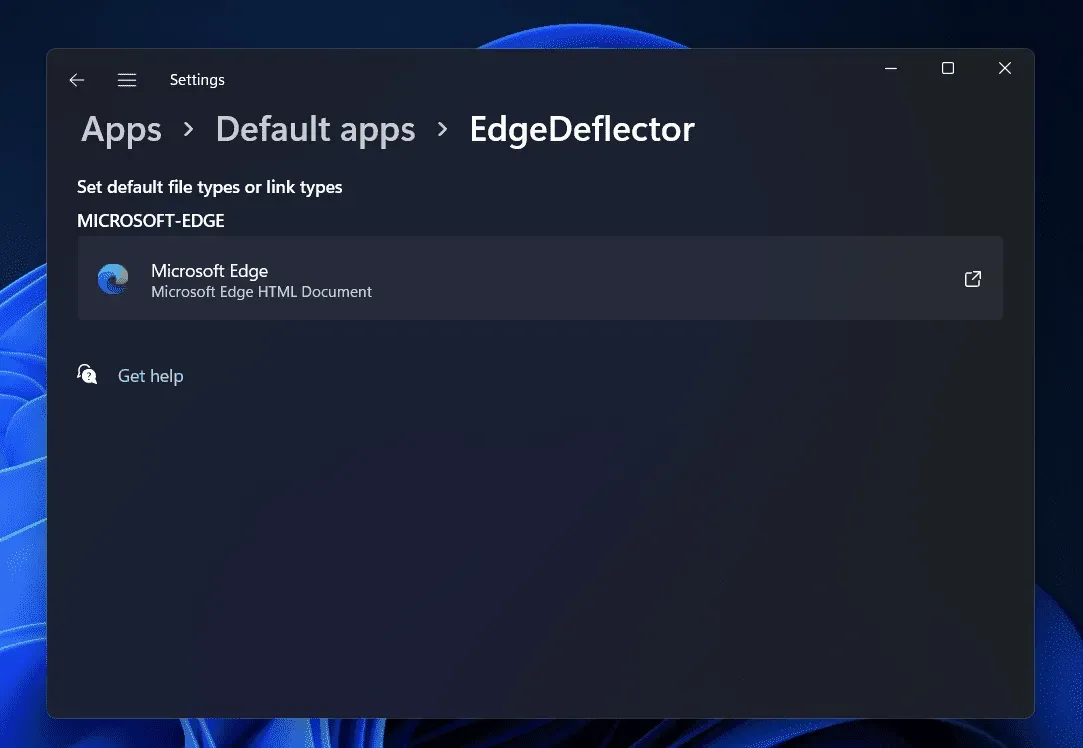
• Nākamajā ekrānā atlasiet EdgeDeflector, noklikšķinot uz Microsoft-Edge, pēc tam noklikšķiniet uz Labi.
Visas saites, kurām vajadzētu atvērt programmā Microsoft Edge pēc šīs darbības, tiks atvērtas jūsu pašreizējā noklusējuma pārlūkprogrammā.
Instalējiet Bing meklēšanas novirzīšanu uz Google paplašinājumu
Pēc iepriekšminēto darbību veikšanas jūs būsiet veiksmīgi instalējis paplašinājumu, lai pārslēgtu Bing meklēšanu uz Google. Tālāk ir sniegti detalizēti norādījumi par pārlūkprogrammas Chrome un Firefox Bing meklēšanas iestatījumu pārslēgšanu uz Google. Izmantojiet tālāk sniegtos norādījumus, lai pārlūkprogrammas Chrome (noklusējuma pārlūkprogrammas Bing) meklēšanas iestatījumus mainītu uz Google.
- Lai piekļūtu Chrometana Pro lapai Chrome interneta veikalā, noklikšķiniet uz šīs saites .
- Šeit atlasiet pogu Pievienot pārlūkam Chrome. Visas jūsu atvērtās meklēšanas saites pēc šī paplašinājuma instalēšanas novirzīs uz Google.
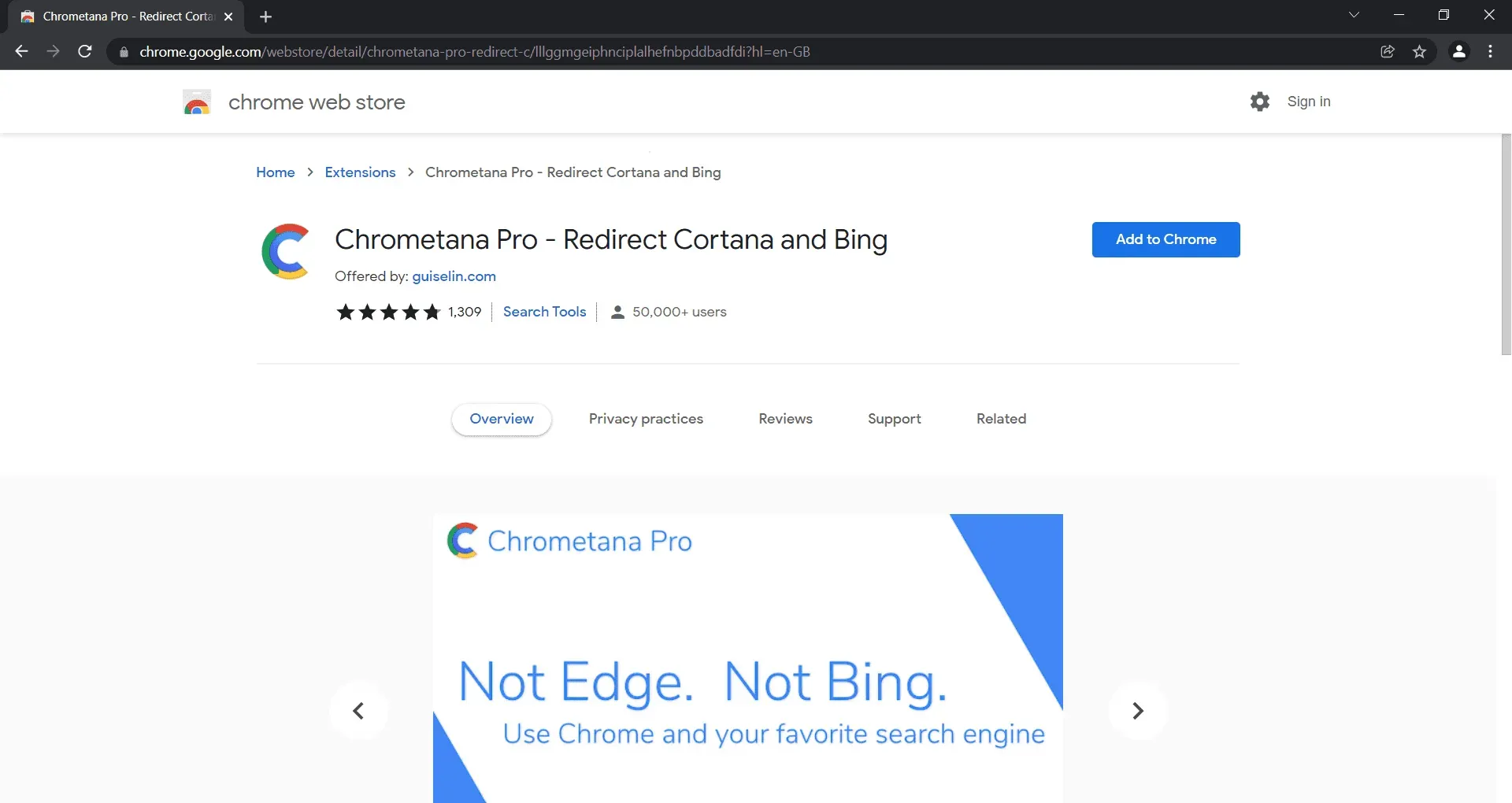
Jums ir jāinstalē Mozilla Firefox paplašinājums, ja tā ir atlasītā noklusējuma pārlūkprogramma. Lai to izdarītu, ievērojiet tālāk sniegtos norādījumus.
- Noklikšķinot uz šīs saites , Foxtana Pro būs jūsu galamērķis.
- Lai instalētu šo paplašinājumu savā Firefox pārlūkprogrammā, noklikšķiniet šeit uz pogas Pievienot Firefox.
Tagad pēc šīs darbības varat piekļūt visām meklēšanas saitēm no Windows 11 meklēšanas izvēlnes.
Tas ir veids, kā padarīt Google par noklusējuma meklēšanas opciju Windows 11 sākuma izvēlnē. Mēs ceram, ka šajā ziņojumā sniegtā informācija apmierinās jūsu meklējumus. Lūdzu, paziņojiet mums komentāru apgabalā, ja tas jums bija noderīgs.


Atbildēt